Malá inštrukcia o tom, ako nainštalovať alebo zmeniť heslo na mobilných smerovačoch TP-LINK M5250 a TP-LINK M5350. Sú to takmer rovnaké zariadenia, takže proces zmeny sieťového hesla Wi-Fi sa nelíši. Ukážem na príklade TP-LINK M5250, ktorý sme nakonfigurovali v tomto článku.
Zmena hesla nie je vôbec komplikovaný proces. Stačí sa pripojiť k smerovaču, prejsť na jeho nastavenia a zmeniť heslo. Ak ste však zabudli heslo Wi-Fi a nie sú k dispozícii žiadne pripojené zariadenia, budete musieť resetovať nastavenia na výrobné nastavenia, pretože cez router nemôžete zadať nastavenia smerovača.
Obnovenie nastavení (heslo Wi-Fi) na zariadení TP-LINK M5250
Odstráňte zadný kryt smerovača. Nevyberajte batériu. Smerovač musí byť zapnutý. Nižšie uvidíte nápis RESET a malú dierku. Stlačte tlačidlo „RESET“ a podržte ho stlačené 10 sekúnd. Na indikátoroch na prednom paneli by sa mali rozsvietiť všetky indikátory a router sa reštartuje.

Po obnovení nastavení sa výrobné heslo použije na pripojenie k sieti Wi-Fi, ktorá je uvedená na vnútornej strane krytu smerovača. Budete sa môcť pripojiť k bezdrôtovej sieti a zmeniť heslo na smerovači TP-LINK M5250.
Zmena hesla siete Wi-Fi prostredníctvom ovládacieho panela
Najprv prejdite na nastavenia smerovača. Ak to chcete urobiť, pripojte sa k sieti Wi-Fi, otvorte prehliadač a prejdite na 192.168.0.1. Na autorizačnej stránke zadajte svoje heslo a užívateľské meno (továreň: admin a admin). Alebo si pozrite podrobné pokyny na zadanie nastavení smerovača TP-LINK M5250.
Na ovládacom paneli otvorte kartu „Spresnenie“ navrchu. A naľavo prejdite na časť „Bezdrôtové pripojenie“. Do poľa „WPA-Key“ zadajte nové heslo alebo sa pozrite na zabudnuté heslo. Heslo musí mať najmenej 8 znakov.
Kliknite na tlačidlo „Uložiť“.
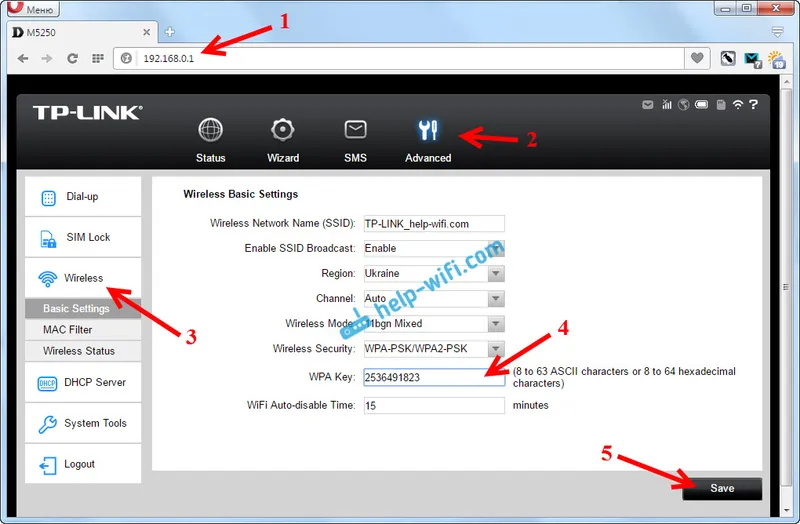
Smerovač sa reštartuje.
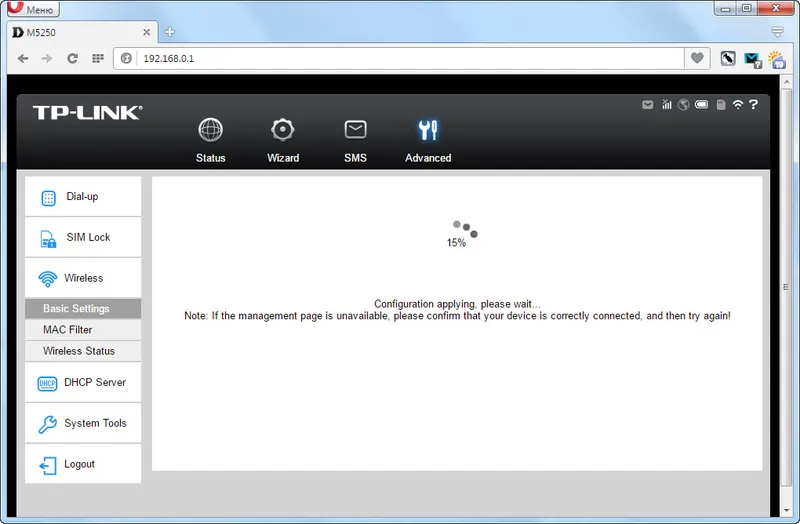
Ak ste nastavili nové heslo, budete musieť znova pripojiť svoje zariadenia. S novým heslom.
Ak ste zmenili iba heslo a nezmenili ste názov siete, môžu sa vyskytnúť problémy s pripojením k sieti Wi-Fi v počítači. Stačí odstrániť sieť Wi-Fi a znova sa pripojiť. A ak máte Widows 10, musíte zabudnúť na sieť.


